تم إصدار لعبة New World مؤخرًا بعد إصدارها التجريبي ولكن اللاعبين يواجهون مشكلات بعد إطلاق اللعبة. واجهت اللعبة مشكلات تأخر وتأخر ، على الرغم من أن اللاعب توقع تجربة لعب سلسة وغير منقطعة. لذلك ، قمنا بإنشاء مقال كامل سيساعدك على حل مشكلة التأتأة وزيادة FPS.

فن الغلاف العالمي الجديد
عند الحديث عن الأسباب ، قد يكون هناك الكثير من الأسباب التي يمكن تضمينها بشكل مباشر أو غير مباشر مع هذه المشكلة. فيما يلي حددنا بعض الأسباب الرئيسية.
- برنامج تشغيل رسومات قديم- يقوم برنامج تشغيل الرسومات المحدث بتشغيل جميع الألعاب بسلاسة دون تأخير أو تقطع. إذا لم تقم بتحديث برنامج تشغيل الرسومات منذ فترة ، نوصيك بالتحقق من وجود تحديثات لأنه يحافظ على استقرار FPS.
- نوافذ قديمة- يمكن أن يكون Windows القديم هو السبب الرئيسي لأن التطبيقات المحدثة لا يمكن تشغيلها بشكل صحيح مع الإصدارات القديمة من Windows لأسباب أمنية.
- تضارب الخدمات- يمكن أن يكون تضارب الخدمات هو سبب حدوث الخطأ لأنه في حالة وجود أي برنامج تابع لجهة خارجية أو حتى تدخل خدمة Microsoft أثناء اللعب ، فإنه يسمى تضارب في الخدمة والذي يمكن إصلاحه بسهولة باتباع الطريقة أدناه.
- تم تعطيل V-sync- V-sync هي ميزة توفرها اللعبة أو بائع GPU المعني. تعمل الميزة على قفل FPS وفقًا لمعدل تحديث الشاشة ، مما يساعد في حالة عدم استقرار FPS. على الرغم من أنه يمكنك تمكين الميزة من اللعبة ، إلا أنه من الجيد أن تقوم بتمكينها من البائع المعني.
- تشغيل المكونات غير ذات الصلة- تشير المكونات غير ذات الصلة إلى تطبيقات الخلفية أو الميزات غير المجدية لمن ليس لديهم Xbox أو أجهزة أخرى. هناك بعض الأدوات المساعدة على Windows ممكّنة افتراضيًا لوحدات التحكم مثل Xbox. تستهلك هذه الأدوات المساعدة استخدام ذاكرة الوصول العشوائي ، والتي يمكن أن تفسد تجربة اللعبة.
- تمكين إعدادات Overclock- Overclock هي تقنية أو عملية يمكن أن تتباهى بأداء GPU من خلال تشغيل بطاقة الرسومات إلى أقصى إمكاناتها. على الرغم من أن overclock هو الخيار الأفضل لبطاقة رسومات جيدة ، إلا أنه في بعض الأحيان يواجه المستخدمين مشاكل إذا تم ضبط إعدادات overclock بشكل غير صحيح.
1. قفل معدلات الإطارات الخاصة بك
إذا كانت FPS (الإطار في الثانية) غير مستقرة ، نوصيك بقفل معدلات الإطارات الخاصة بك لأنها ستساعد في تقليل التأتأة إلى جانب تحسين أداء اللعبة. ومع ذلك ، إذا كنت تلعب لعبة لاعب واحد ، فإن قفل FPS يعد خيارًا جيدًا عندما يتعلق الأمر بإصلاح التأتأة أو التأخر ، ولكن في الألعاب متعددة اللاعبين ، فإنه يزيد من تأخر الإدخال حيث لن تتلقى البيانات بسرعة كما قمت بإغلاق معدلات الإطار. إذا كنت لا تعرف عن FPS. تحسب FPS الإطارات التي يتم عرضها على الشاشة في ثانية واحدة. على سبيل المثال ، إذا تم عرض 10 إطارات على الشاشة ، فإنك تحصل على 10 إطارات في الثانية.
لذا ، فإن السؤال هو كم يجب قفل FPS. الإجابة بسيطة ، إذا كنت تحصل على 80 إطارًا في الثانية وانخفضت إلى 50 ، فيجب أن تقفل FPS على 60. لذلك لن تتعثر لعبتك. فائدة أخرى لقفل معدلات الإطارات هي إذا كانت بطاقة الرسومات الخاصة بك تنتج 100 إطارًا في الثانية وقمت بإغلاقها على 90 إطارًا في الثانية ، فستستخدم 10 إطارات للنسخ الاحتياطي لأن اللعبة ستحتاج إليها في حالة التأتأة ، لكن اللعبة لن تتعطل بسبب ذلك 10 إطارات في الثانية ، والتي قمت بحفظها.
اتبع الخطوات لقفل معدلات عرض الإطارات لديك: -
- افتح عالم جديد وانتقل إلى إعدادات من أعلى اليمين
- اذهب إلى المرئيات من الشريط الجانبي الأيسر
- انتقل لأسفل إلى ماكس FPS وقم بتغييره من غير مغطى إلى 60 إطارًا في الثانية
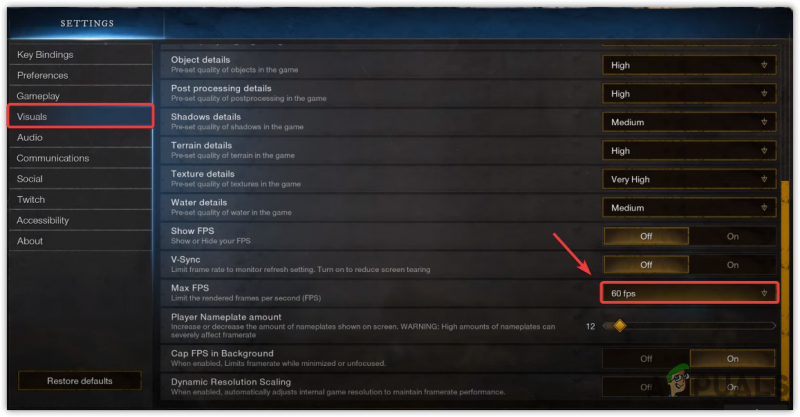
قفل FPS إلى 60 إطارًا في الثانية
- بمجرد الانتهاء من ذلك ، تحقق مما إذا كان يعمل على إصلاح مشكلة التأتأة أو انخفاض معدل الإطارات في الثانية.
2. قم بتشغيل V-sync
يساعد V-sync في إصلاح تمزق وتأتأة الشاشة عن طريق قفل FPS إذا لزم الأمر. ومع ذلك ، يمكن أن يؤدي ذلك إلى زيادة تأخر الإدخال ولكن لن تتعطل لعبتك حيث سيتم قفل FPS وفقًا لمعدل التحديث.
- لتشغيل V- مزامنة ، من الأعلى ، انتقل إلى إعدادات
- انقر فوق المرئيات من اليسار وانتقل لأسفل إلى V- مزامنة اختيار
- أدر ال V- مزامنة تشغيل ومعرفة ما إذا تم إصلاح المشكلة.
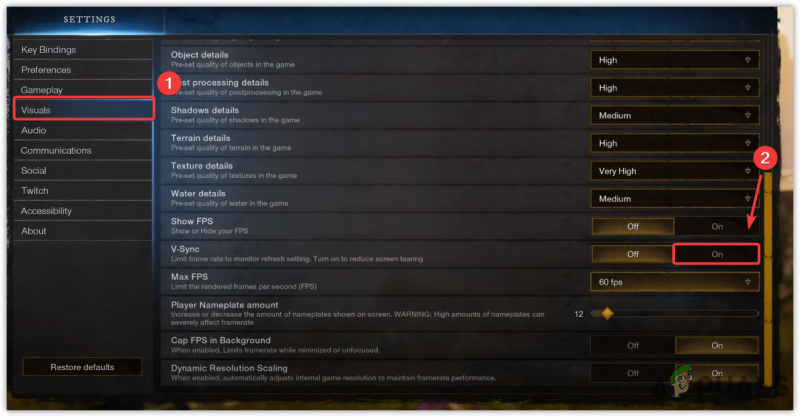
قم بتشغيل V-sync
3. إعادة تثبيت برنامج تشغيل الرسومات
يتسبب برنامج تشغيل الرسومات التالف أو المفقود في تعطل اللعبة والتلعثم ومشاكل أخرى. على الرغم من أن برامج التشغيل لا تتلف إلا إذا قام المستخدمون بتثبيت فيروسات وبرامج ضارة ، مما قد يؤثر على برنامج التشغيل. الشيء الآخر الذي يتسبب في تلف برامج التشغيل هو تعارض برامج التشغيل ، والذي يحدث عمومًا عندما يقوم Windows بتثبيت برنامج التشغيل القديم على برنامج التشغيل المحدث الذي لديك بالفعل. لذلك ، للتأكد من وجود أي تعارض بين برامج التشغيل ، ستحتاج إلى إعادة التثبيت.
3.1 إلغاء تثبيت برنامج تشغيل الرسومات مع DDU
DDU أو Display Driver Uninstaller هو تطبيق يسمح بإلغاء تثبيت برنامج التشغيل بالكامل من الكمبيوتر لأن مدير الجهاز لا يزيل ملفات برنامج التشغيل. لذلك ، نحن نفضل DDU على مدير الجهاز. اتبع الخطوات التالية: -
- لإلغاء تثبيت برنامج تشغيل الرسومات ، ستحتاج إلى تمهيد Windows في الوضع الآمن ، موصى به من قبل DDU
- بعد تمهيد Windows في الوضع الآمن ، قم بتنزيل ملف برنامج Display Driver Uninstaller
- بمجرد انتهاء التنزيل ، قم باستخراج مجلد DDU Zip
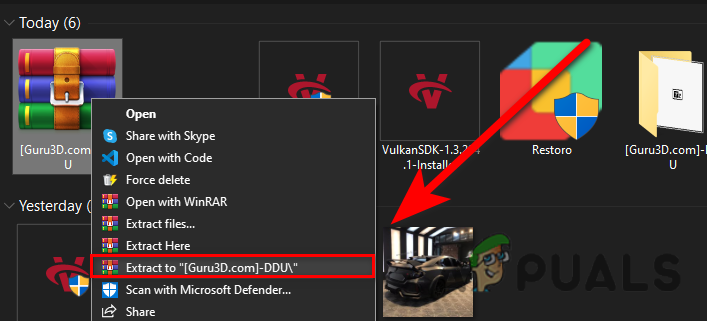
استخراج مجلد DDU
- انتقل إلى مجلد DDU ، وافتح Display Driver Uninstaller
- انقر استخراج وانتقل مرة أخرى إلى المجلد المستخرج
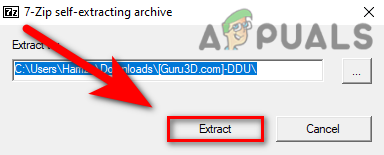
استخراج تطبيق Display Driver Uninstaller
- قم بتشغيل تطبيق DDU ، حدد ملف بائع GPU و نوع الجهاز من أعلى اليمين
- انقر التنظيف وإعادة التشغيل
- بمجرد الانتهاء من ذلك ، انتقل إلى تثبيت برنامج تشغيل الرسومات.
3.2 تثبيت برنامج تشغيل الرسومات
- بعد إلغاء تثبيت برنامج تشغيل الرسومات ، انتقل إلى موقع ويب الشركة المصنعة لبطاقة الرسومات
- حدد بطاقة الرسومات الخاصة بك ثم انقر فوق يبحث
- اختر نظام التشغيل الخاص بك وانقر فوق تحميل
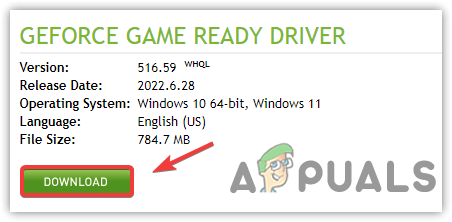
تنزيل أحدث برنامج تشغيل رسومات
- إذا طلب موقع الويب نظام التشغيل ، فاختر إصدار نظام التشغيل الخاص بك
- بمجرد الانتهاء من ذلك ، افتح المثبت واتبع التعليمات التي تظهر على الشاشة للتثبيت
- بعد ذلك ، قم بإعادة تشغيل جهاز الكمبيوتر الخاص بك ومعرفة ما إذا كان يعمل على حل مشكلة التأتأة.
4. تحديث ويندوز
هناك حل آخر لتجنب مشكلات التأخير أو التأتأة وهو تحديث Windows. قد يكون Windows القديم قد تم تضمينه في التسبب في التلعثم لأن Windows القديم لم يتمكن من تشغيل التطبيق المحدث بشكل مثالي بسبب ميزات الأمان القديمة أو الإعدادات الأخرى.
- لتحديث Windows ، انقر فوق قائمة البدأ وابحث عن الإعدادات
- افتح الإعدادات ، انتقل إلى التحديث والأمان
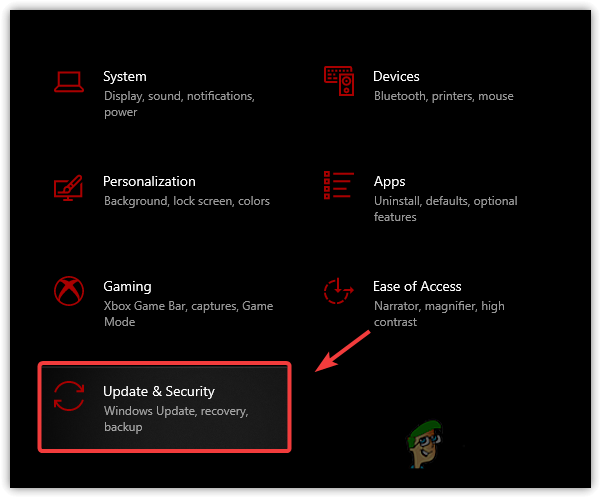
الانتقال إلى Windows Update Security
- انقر فوق تحقق من وجود تحديثات وتحميل كافة التحديثات المعلقة
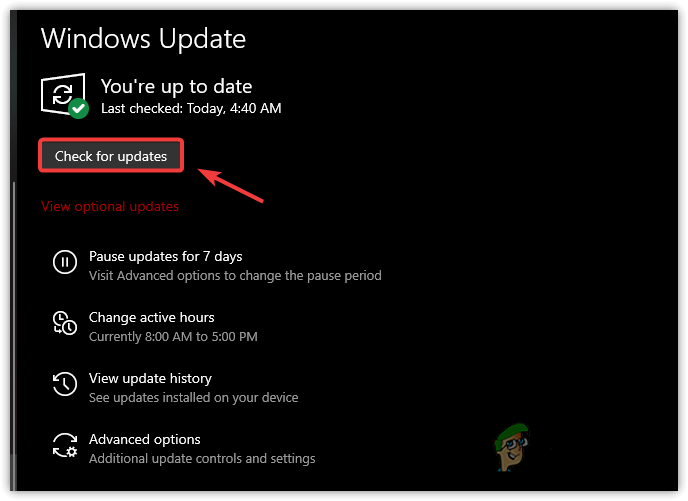
التحقق من تحديث Windows
- بمجرد الانتهاء من ذلك ، أعد تشغيل الكمبيوتر وتحقق مما إذا كانت لعبتك لا تزال متعثرة.
5. قم بتشغيل وضع اللعبة
وضع اللعبة هو ميزة توفر طريقة لعب محسّنة. يقوم بتعطيل العمليات الجارية في الخلفية ويمنع أيضًا تحديث Windows من تثبيت برنامج التشغيل وإرسال الإشعار. فيما يلي الخطوات: -
- لتشغيل وضع اللعبة ، انقر فوق قائمة البدأ واكتب إعدادات وضع اللعبة
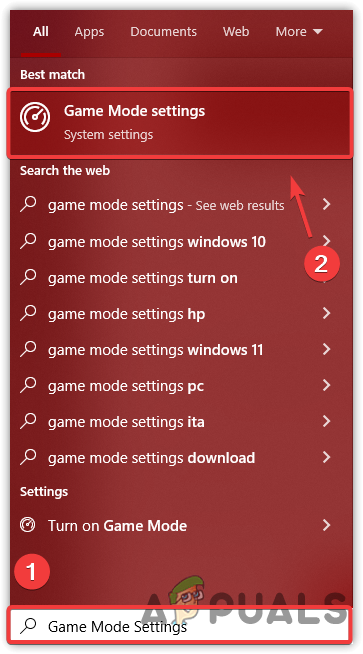
انتقل إلى إعدادات وضع اللعبة
- افتح الإعدادات الأولى وانتظر حتى تفتح النافذة
- الآن قم بتشغيل ملف نوع اللعبة من خلال النقر على زر التبديل
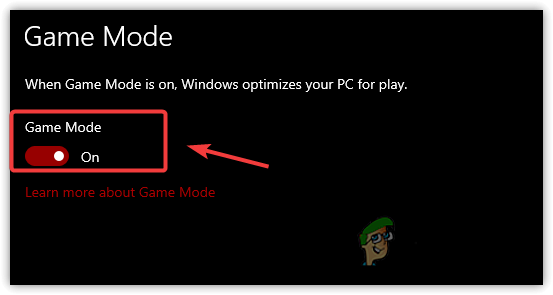
تعطيل وضع اللعبة
- بالإضافة إلى ذلك ، انقر فوق Xbox Game Bar من الجزء الأيمن
- قم بإلغاء تحديد ملف افتح شريط ألعاب Xbox باستخدام هذا الزر على وحدة تحكم
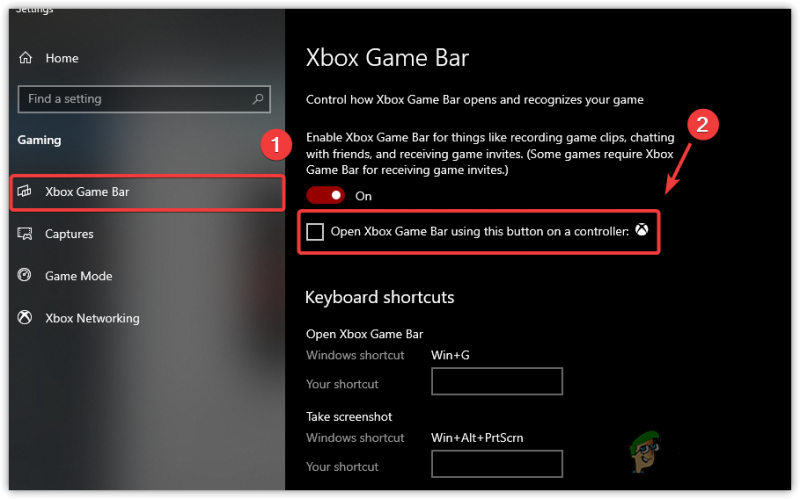
قم بإلغاء تحديد فتح شريط ألعاب Xbox باستخدام هذا الزر وحدة تحكم
- بمجرد الانتهاء من ذلك ، قم بتشغيل اللعبة وتحقق من استمرار المشكلة.
6. تغيير تفضيل الرسومات إلى الأداء العالي
تفضيل الرسومات هو أداة مدرجة بواسطة Microsoft لنظام التشغيل الخاص بها ، مما يعني أن البرامج والتطبيقات المحددة ستعمل بسلاسة مع استخدام وحدة المعالجة المركزية أو وحدة معالجة الرسومات. اتبع الإرشادات أدناه لإضافة اللعبة إلى إعدادات تفضيلات الرسومات: -
- لتغيير تفضيلات الرسومات ، افتح إعدادات عن طريق الضغط فوز + أنا على لوحة المفاتيح
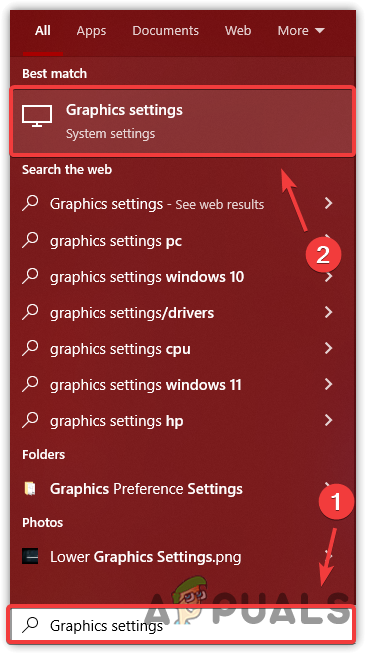
الانتقال إلى إعدادات تفضيلات الرسومات
- اذهب إلى الأنظمة من اليسار وانقر فوق عرض
- ضمن العرض ، قم بالتمرير لأسفل إلى أسفل وانقر فوق إعدادات الرسومات
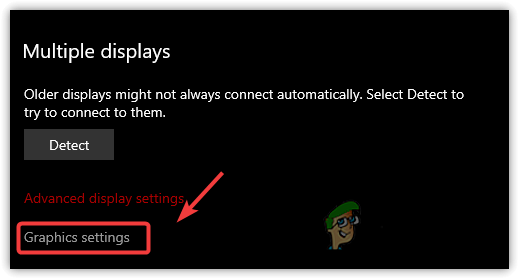
افتح إعدادات الرسومات
- انقر فوق تصفح وحدد newworld.exe وانقر يضيف
- بمجرد الانتهاء ، حدد التطبيق وانقر فوق خيارات
- يختار أداء عالي وانقر يحفظ
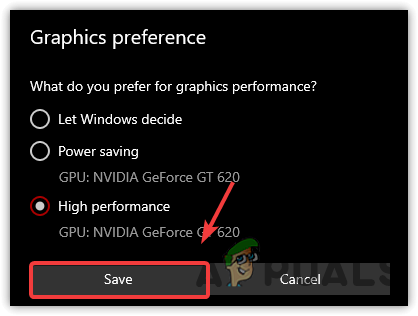
ضبط الأداء العالي
- بمجرد الانتهاء من ذلك ، ابدأ اللعبة وشاهد ما إذا كانت اللعبة لا تزال متعثرة.
7. إعدادات الرسومات السفلية
عادة ، يمكن أن يتسبب انخفاض معدل الإطارات في الثانية في إعدادات الرسومات العالية ، يمكنك تقليل بعض إعدادات الرسومات الخاصة بك وإذا لم تزيد FPS ، فقم بخفض دقة الشاشة مع دقة اللعبة ، مما سيزيد بالتأكيد FPS ويصلح أيضًا مشكلة التأتأة.
- لخفض إعدادات الرسومات ، انتقل إلى إعدادات من أعلى اليمين
- انقر فوق المرئيات من الجزء الأيمن
- الآن هنا خفض الرسومات الإعدادات ومعرفة ما إذا كانت تعمل على إصلاح مشكلة التلعثم.
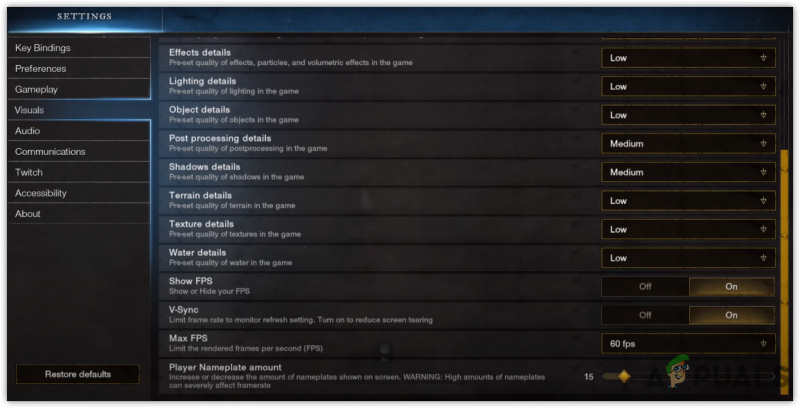
تقليل إعدادات الرسومات
8. تعطيل تطبيقات التراكب
تُعرف تطبيقات التراكب أيضًا نتيجة التعطل والتلعثم. إذا كنت تقوم بتشغيل اللعبة باستخدام وضع التراكب ، فإننا نوصي بتعطيل هذه الميزة لأنها تستهلك الذاكرة أو استخدام وحدة معالجة الرسومات ، مما قد يؤدي إلى تعطل لعبتك. اتبع الخطوات لتعطيل تطبيق التراكب.
- لتعطيل التراكب ، انتقل إلى بخار وانقر فوق مكتبة من الأعلى
- انقر بزر الماوس الأيمن فوق ملف عالم جديد واختر الخصائص
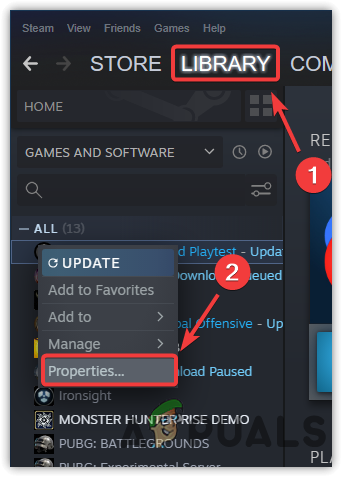
الانتقال إلى خصائص ألعاب Steam
- قم بإلغاء التحديد قم بتمكين Steam Overlay أثناء اللعب
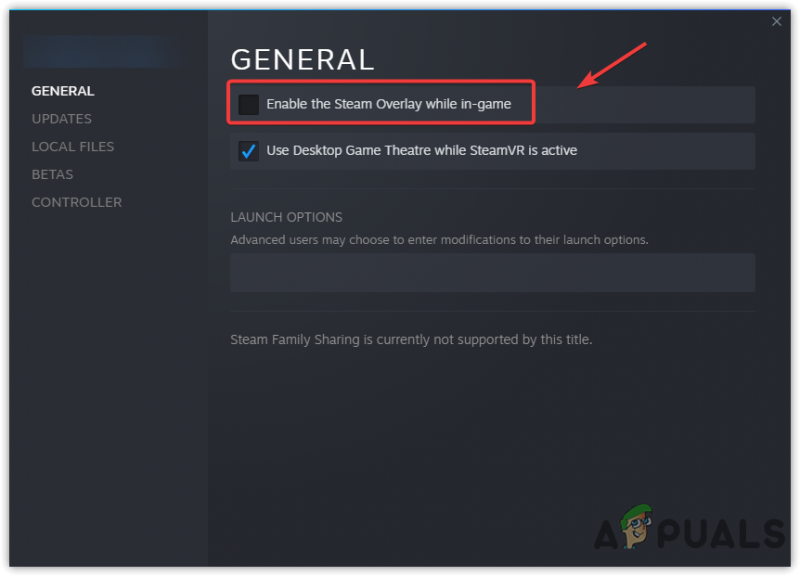
تعطيل تراكب اللعبة
- بمجرد الانتهاء من ذلك ، قم بتشغيل اللعبة ومعرفة ما إذا كانت اللعبة لا تزال تتعثر.
9. تشغيل اللعبة في التمهيد النظيف
التمهيد النظيف هو عملية يبدأ فيها Windows بالحد الأدنى من برامج التشغيل والخدمات. تتمثل فائدة بدء تشغيل Windows في التمهيد النظيف في تعطيل تطبيق الجهة الخارجية وخدمات Microsoft عند بدء التشغيل ، مما سيوفر استخدام الذاكرة وقد يصلح مشكلات التأتأة والتأخير.
- لتشغيل التمهيد النظيف ، من قائمة البدأ يكتب MSConfig

بدء تكوين النظام
- فتح أعدادات النظام وحدد ملف بدء التشغيل الانتقائي
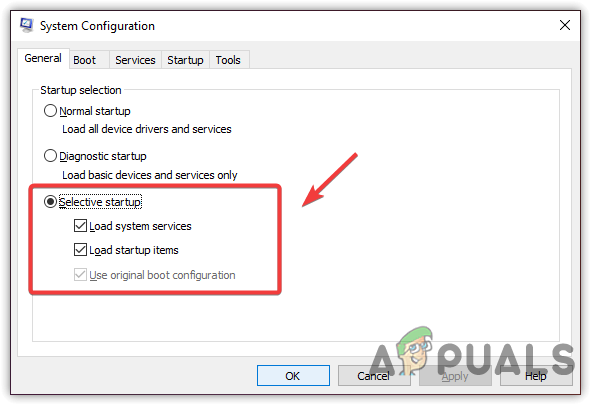
اختيار بدء التشغيل الانتقائي
- اذهب إلى خدمات من الأعلى ، ثم ضع علامة على اخفي كل خدمات مايكروسوفت
- انقر أوقف عمل الكل ثم اضغط يتقدم وانقر نعم
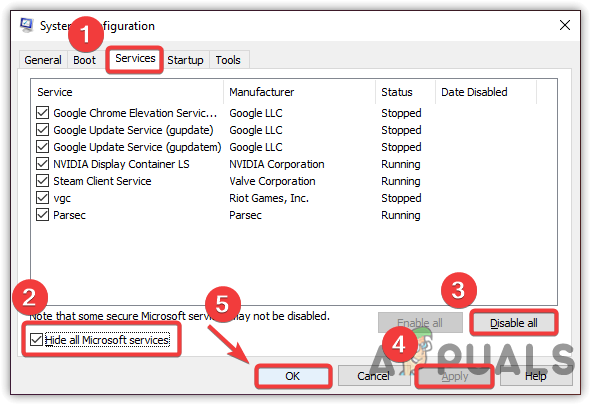
تعطيل خدمات مايكروسوفت
- بمجرد الانتهاء من ذلك ، أعد تشغيل الكمبيوتر ثم ابدأ اللعبة لترى ما إذا كان قد تم إصلاح مشكلة انخفاض معدل الإطارات في الثانية.
10. اضبط أولوية اللعبة على 'عالية'
يعد تعيين أولوية التطبيق إلى عالية طريقة لإخبار الكمبيوتر أن هذا التطبيق المحدد يجب أن يعمل بسلاسة حتى لو خفض أولوية التطبيقات الأخرى. تعمل بعض التطبيقات والخدمات المهمة في كل مرة في الخلفية ، مما قد يتسبب في تشغيل إحدى الألعاب بمعدل إطارات منخفض في الثانية. هكذا. عندما تقوم بتعيين أولوية هذا التطبيق المعينة إلى عالية ، فسيقوم الكمبيوتر بتقليل المهام الأخرى ، مما يساعد التطبيق على العمل بسلاسة. علاوة على ذلك ، يمكنك إنهاء مهمة المهام الخاملة من مدير المهام. فيما يلي التعليمات: -
- لتعيين أولوية اللعبة ، قم بتشغيل اللعبة ثم افتح ملف مدير المهام عن طريق النقر بزر الماوس الأيمن على شريط المهام
- يختار مدير المهام من الخيارات المدرجة
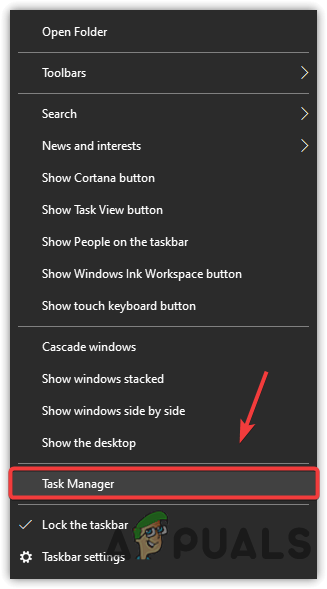
بدء تشغيل مدير المهام
- الآن انقر بزر الماوس الأيمن فوق التطبيق ثم انقر فوق انتقل إلى التفاصيل
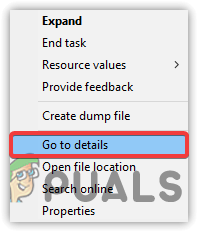
انتقل إلى التفاصيل
- انقر بزر الماوس الأيمن فوق ملف New World.exe العملية وتحريك الماوس عليها تعيين أولوية
- يختار عالٍ من الخيارات المحددة
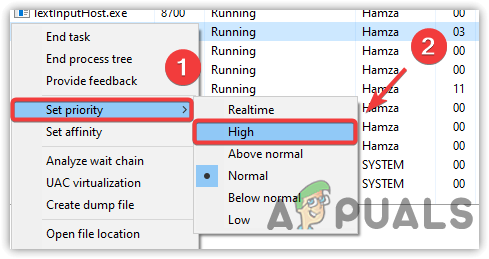
ضبط أولوية اللعبة على 'عالية'
- في حال تم. تحقق مما إذا تم حل المشكلة.
11. تغيير خطة الطاقة إلى الأداء العالي
تعمل خطة الطاقة عالية الأداء على تشغيل جميع المكونات بكامل قوتها. لن يتلف الجهاز. يعتقد الكثير من اللاعبين أن الأداء العالي يضر بالأجهزة ولكن جميعها شائعات. إذا كان لديك جهاز كمبيوتر محمول ، فتأكد من تمكين وضع السكون بعد تغيير خيار خطة الطاقة لأن الأداء العالي يعطل وضع السكون. اتبع الخطوات لتغيير إعدادات خطة الطاقة-
- إطلاق برنامج التشغيل. لذلك ، اضغط على مفتاحي Windows و R على لوحة المفاتيح
- يكتب powercfg.CPL واضغط على Enter
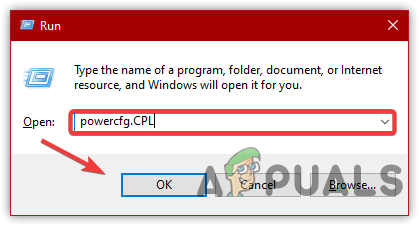
الانتقال إلى إعدادات خطة الطاقة
- بمجرد أن تكون هناك ، انقر فوق السهم لأسفل لعرض الخيارات المتقدمة
- ثم حدد أداء عالي
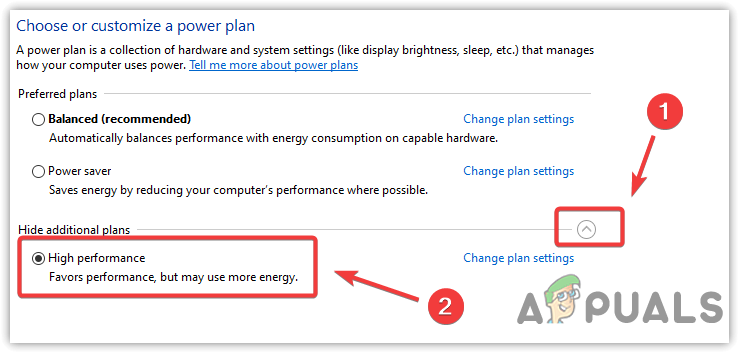
اضبط الأداء العالي في خيارات الطاقة
- بمجرد الانتهاء من ذلك ، قم بتشغيل اللعبة ومعرفة ما إذا كانت ستصلح مشكلة التأتأة أثناء اللعب.
12. تعطيل إعدادات فيركلوك
إذا قمت برفع تردد تشغيل بطاقة الرسومات للحصول على أداء أفضل ، فربما تكون قد قمت بتعيين إعدادات رفع تردد التشغيل بشكل غير صحيح ، وبسبب هذا العالم الجديد يعمل بمعدل FPS منخفض. يمكن أن تتعطل اللعبة نتيجة لرفع تردد التشغيل ويمكن أن تسبب مشاكل خطيرة. لذلك ، قم بإعادة إعدادات رفع تردد التشغيل ومعرفة ما إذا كانت تعمل على إصلاح مشكلة التأتأة أثناء لعب New World. يمكنك أيضا زيارة وقراءة المزيد عنها رفع تردد التشغيل الإعدادات من خلال الرابط.
- لتعطيل إعدادات overclock ، قم إما بإعادة الإعدادات المطبقة أو إلغاء تثبيت تطبيق overclock
- للعودة إلى الإعدادات ، قم بتشغيل تطبيق overclock وانقر فوق إعادة ضبط زر
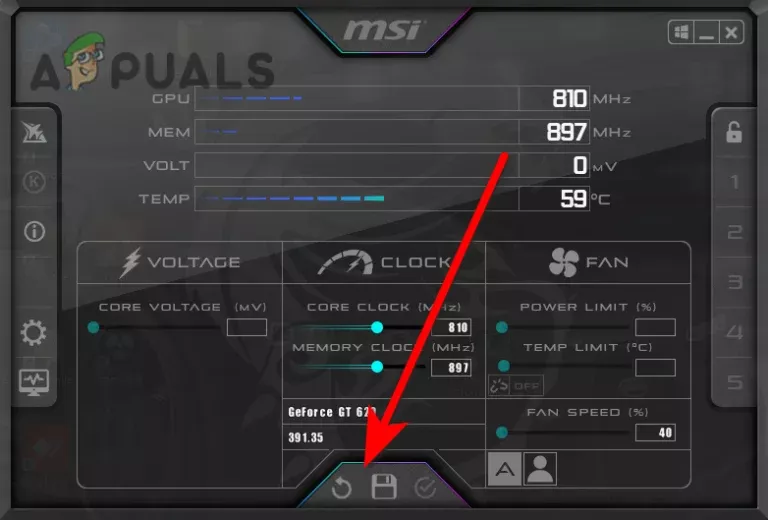
التراجع عن إعدادات فيركلوك
- بمجرد الانتهاء ، تحقق من حل المشكلة.
إذا لم تنجح أي من الطرق ، فقد تتلف ملفات اللعبة ، وستحتاج إلى ذلك تحقق من ملفات اللعبة باتباع الطريقة المكونة في المقال.























